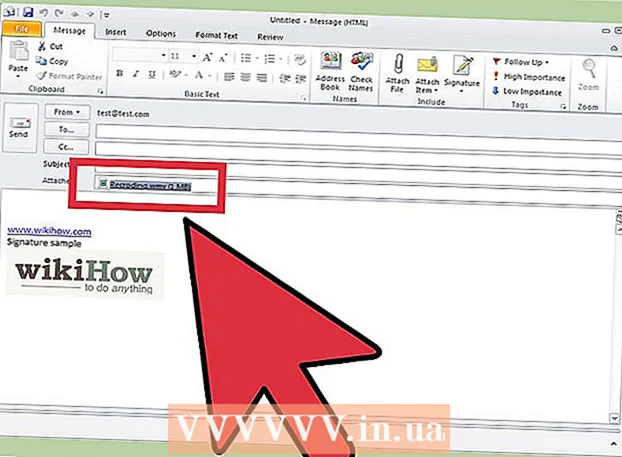Autor:
Alice Brown
Datum Stvaranja:
25 Svibanj 2021
Datum Ažuriranja:
1 Srpanj 2024

Sadržaj
- Koraci
- 1. dio od 3: Povezivanje s internetom
- Dio 2 od 3: Registriranje na Amazonu
- Dio 3 od 3: Korištenje Kindle Fire HD tableta
- Što trebaš
Kindle Fire HD smatra se dovoljno moćnim tabletom za rad, putovanja ili igru. Prvo morate postaviti internetsku vezu i registrirati tablet na Amazonu. Nakon toga možete koristiti i prilagoditi aplikacije za čitanje, surfanje internetom, pregled e -pošte i druge zadatke.
Koraci
1. dio od 3: Povezivanje s internetom
- 1 Potpuno napunite bateriju, a zatim uključite tablet.
- 2 Pojavit će se zaslon dobrodošlice. Imat ćete nekoliko mogućnosti za odabir. Kliknite "Poveži se s mrežom".
- 3Unesite svoje ime i lozinku za Wi-Fi.
- 4 Da biste u budućnosti pristupili tim postavkama, sve što trebate učiniti je prijeći prstom prema dolje s gornjeg ruba zaslona. Za povezivanje s drugim Wi-Fi mrežama također ćete morati unijeti odgovarajuće ime i zaporku.
Dio 2 od 3: Registriranje na Amazonu
- 1 Idite na stranicu Register Your Kindle. Kad prvi put uključite i postavite tablet, trebao bi se otvoriti automatski.
- 2 Unesite adresu e -pošte i lozinku svog Amazon računa. Ako još nemate račun, kliknite na redak "Kreiraj račun" i dovršite postavljanje. Račun je povezan s vašom e -poštom, a zatim se može koristiti za pristup kupnji Kindlea s računala ili tableta.
- 3 Pritisnite gumb "Registriraj se". Morate se složiti s uvjetima i odredbama Amazona. Ovaj isti račun bit će povezan s vašim željenim načinom plaćanja za kupnju sadržaja u trgovini Amazon, pa ćete također morati dovršiti postavljanje kreditne kartice.
- 4 Dovršite postavljanje računa odgovarajući na niz pitanja. Na kraju kliknite "Potvrdi" za potvrdu.
- 5 Račun tableta možete povezati i s računima društvenih medija poput Facebooka i Twittera. Ovo je izborni dio procesa postavljanja.
- 6 E-knjige, glazba i video zapisi već su kupljeni u trgovini Amazon. Sinkronizacija sadržaja trebala bi se dogoditi automatski.
Dio 3 od 3: Korištenje Kindle Fire HD tableta
- 1 Pronađite kratki vodič o tome kako ga koristiti. Ova će se stavka zvati "Započnite s Kindle Fire HD". Pregledajte nekoliko zaslona koji prikazuju mogućnosti vašeg tableta. Takva obuka dostupna je i u Korisničkom priručniku koji se nalazi u biblioteci Dokumenti.
- 2Pritisnite Zatvori da biste se vratili na početni zaslon i počeli koristiti svoj Kindle Fire HD tablet.
- 3 Ako će tablet koristiti djeca, tada možete postaviti roditeljski nadzor. Za pristup izborniku postavki prijeđite prstom prema dolje po početnom zaslonu. Kliknite Više.
- Pritisnite "Uključeno" i unesite lozinku za zaštitu postavki.
- Odaberite vrste aplikacija ili web mjesta kojima želite ograničiti pristup. Zatim kliknite Završi.
- 4 Promijenite zadanu tražilicu. Kindle Fire HD prema zadanim postavkama koristi Bing pretraživanje. Pokrenite preglednik i odaberite ikonu izbornika.
- Idite na "Postavke" i odaberite redak "Tražilica".
- Odaberite željenu tražilicu.
- Počnite surfati internetom sa svojim Kindle Fire HD tabletom.
- 5 Pristup e -pošti. Na glavnom izborniku odaberite "Aplikacije". Zatim odaberite "pošta" i vrstu e -pošte koju koristite.
- Unesite svoju adresu e -pošte i lozinku za povezivanje računa e -pošte s vašim Kindle Fire HD tabletom.
- 6 Koristite Bluetooth tehnologiju za povezivanje slušalica, tipkovnica i drugih uređaja. Za pristup ovoj značajci prijeđite prstom prema dolje na početnom zaslonu i idite na postavke. Tamo kliknite "Bežična veza" i odaberite "Uključeno".
- Isključite Bluetooth funkciju kada se ne koristi radi uštede energije baterije.
- 7 Preuzmite nove aplikacije. Idite na Amazon App Store za preuzimanje novog softvera. U samoj trgovini odaberite "Upravitelj aplikacija" da biste otvorili postavke svih aplikacija.
Što trebaš
- Bluetooth uređaji
- Kabel za punjenje baterije
- Kreditna kartica